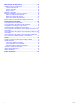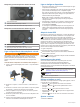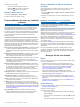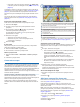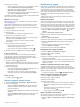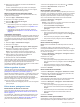User manual
• Para editar o percurso da rota, selecione > Editar rota
e adicione pontos de moldagem à rota (Moldar a sua rota,
página 5)
.
O dispositivo calcula a rota para a posição e guia-o através de
comandos de voz e informações no mapa (
A sua rota no mapa
,
página
4)
. Na extremidade do mapa aparece durante vários
segundos uma pré-visualização das principais estradas na sua
rota.
Se precisar de parar em destinos adicionais, pode adicionar
essas posições à sua rota (
Adicionar uma posição à sua rota,
página 4)
.
Iniciar uma rota utilizando o mapa
Pode iniciar a rota selecionando uma posição do mapa.
1
Selecione Ver mapa.
2
Arraste o mapa e faça zoom para apresentar a área a
pesquisar.
3
Se necessário, selecione para filtrar os pontos de
interesse apresentados por categoria.
Os marcadores de posição ( ou um ponto azul) são
apresentados no mapa.
4
Selecione uma opção:
• Selecione um marcador de posição.
• Selecione um ponto, como uma posição de rua,
cruzamento ou endereço.
5
Selecione Siga!.
Ir para casa
Da primeira vez que iniciar uma rota para casa, o dispositivo
pede para introduzir a posição Casa.
1
Selecione Para onde?
> Ir para casa
.
2
Se necessário, introduza a posição Casa.
Editar a posição Casa
1
Selecione Para onde?
> Guardados > Definir a posição
Casa
.
2
Introduza a posição Casa.
A sua rota no mapa
AVISO
A funcionalidade de limite de velocidade é apenas informativa e
não substitui a sua responsabilidade em obedecer a todos os
sinais de limite de velocidade e em conduzir de forma segura
em todos os momentos.A Garmin
não será responsabilizada por
quaisquer multas de trânsito ou sanções recebidas pelo
utilizador devido ao incumprimento do código da estrada ou dos
sinais de trânsito aplicáveis.
Durante a viagem, o dispositivo guia-o até ao seu destino
através de comandos de voz e informações no mapa. São
apresentadas instruções para a próxima mudança de direção ou
saída ou outras ações na parte superior do mapa.
Poderá surgir o limite de velocidade ao viajar nas principais
estradas. Esta funcionalidade não está disponível em todas as
áreas.
À
Próxima ação na rota. Indica a próxima curva, saída ou outra ação,
bem como a faixa de rodagem em que deve viajar, se disponível.
Á
Distância até à próxima ação.
Â
Nome da rua ou saída associada à próxima ação.
Ã
Rota destacada no mapa.
Ä
Próxima ação na rota. Setas no mapa, para indicar a posição das
próximas ações.
Å
Velocidade do veículo.
Æ
Nome da rua em que viaja.
Ç
Hora de chegada prevista.
Dica:
pode tocar neste campo, para alterar as informações que
apresenta (
Mudar o campo de dados do mapa,
página
11)
.
Visualizar curvas e indicações
Enquanto navega uma rota, pode visualizar as próximas curvas,
alterações de via de circulação ou outras indicações da sua
rota.
1
No mapa, selecione uma opção:
• Para visualizar as próximas curvas e indicações durante a
navegação, selecione > Viragens.
A ferramenta do mapa apresenta as quatro próximas
curvas ou indicações, ao lado do mapa. A lista é
atualizada automaticamente, durante a navegação na
rota.
• Para visualizar a lista completa das curvas e indicações
de toda a rota, selecione a barra de texto, na parte
superior do mapa.
2
Selecione uma curva ou indicação (opcional).
São apresentadas informações detalhadas. Se disponível,
poderá ser apresentada uma imagem da bifurcação se esta
estiver numa estrada principal.
Ver a rota completa no mapa
1
Enquanto navega numa rota, selecione qualquer local no
mapa.
2
Selecione .
Adicionar uma posição à sua rota
Para adicionar uma posição à sua rota, tem de estar a navegar
uma rota
(
Iniciar uma rota, página 3).
Pode adicionar posições no meio ou no final da rota. Por
exemplo, pode adicionar uma estação de serviço como próximo
destino na sua rota.
Dica:
para criar rotas complexas com vários destinos ou
paragens programadas, pode utilizar o planificador de viagens
para planear, agendar e guardar uma viagem (
Planear uma
viagem
, página
5).
1
No mapa, selecione >
Para onde?
.
2
Procure uma posição (Procurar e guardar posições,
página 7)
.
3
Selecione uma posição.
4
Selecione Siga!.
4 Navegar até ao seu destino